在上位机项目中,常常会记录设备操作情况、报警记录(包括报警等级、发生时间、报警信息)、及特殊一些数据情况等。本例使用ListView控件实现上述基本要求。
- 操作过程
1.1新建项目工程,选型 “Windows窗体应用(.netFrameWork)”。
从“工具箱”中将 ListView控件拖入窗体内,修改Name属性:lvwInfo。
从“工具箱”中拖3个 Button控件放入窗体内,修改Name属性及Text属性,分别为
btnRecord1/Record1 、btnRecord2/Record2、btnRecord3/Record3 。
如下图所示

1.2 从“工具箱”中将ImageList控件拖入窗体内,选择刚拖入的控件,修改Name属性为:imgInfo。
并选择“集合”,从系统中添加 3张图片,配合软件运行过程中,对应信息等级情况,例如,本例需要显示:信息“info”、错误“err”、警告“warn”。
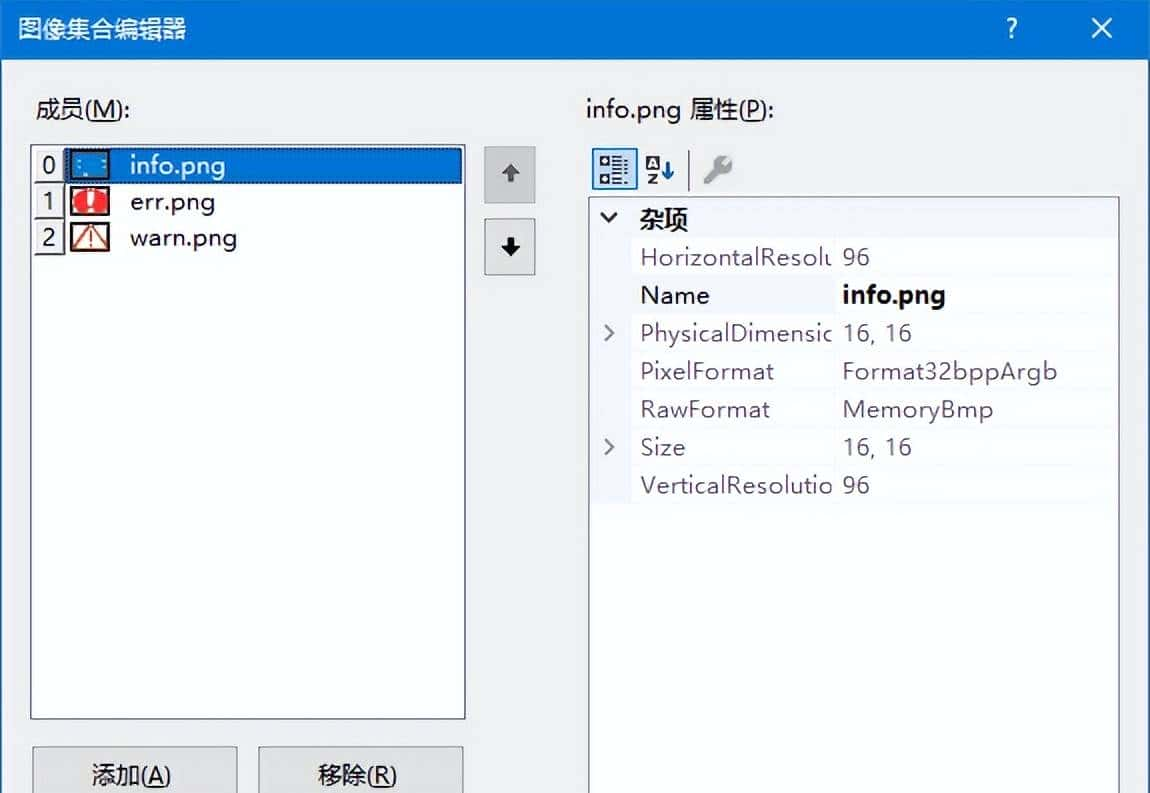
1.3 ListView 控件设计
(1)选择ListView控件,单击右上侧 “黑色三角形”按钮,选择“编辑列”。
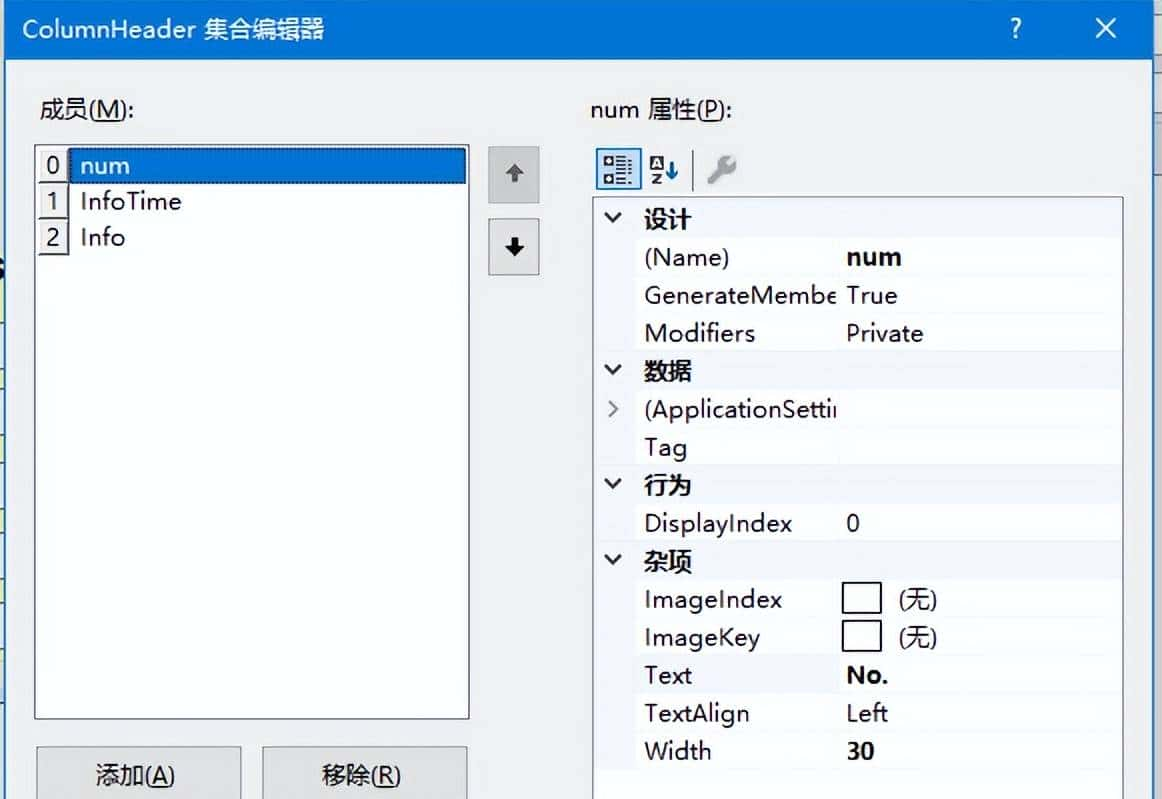
此处需要按照我们项目需求设计显示项,例如本例显示 “No.”“Time”“Info”三项。
注意:Text值、Name值。
(2) 选择ListView控件,单击右上侧 “黑色三角形”按钮,弹出画面中“小Image List”选择 上述1.2新建的 imgInfo。
1.4 新建变量
public static int indexCount;
1.5 编写加载AddLog方法
private void AddLog(ListView lvw, int indexCount, int imageIndex, string log)
{
ListViewItem lst = new ListViewItem(indexCount.ToString(), imageIndex);
lst.SubItems.Add(DateTime.Now.ToString(“yyyy-MM-dd HH:mm:ss”));
lst.SubItems.Add(log);
//The Latest Logs Are At The Top of Listview
lvw.Items.Insert(0, lst);
}
1.6 编写按钮事件
private void btnRecord1_Click(object sender, EventArgs e)
{
indexCount += 1;
AddLog(lvwInfo, indexCount, 0, “Fan Motor 1 Start”);
lvwInfo.AutoResizeColumns(ColumnHeaderAutoResizeStyle.ColumnContent);
GlobalVariable.log.Info(“:Fan Motor 1 Start”);
}
private void btnRecord2_Click(object sender, EventArgs e)
{
indexCount += 1;
AddLog(lvwInfo, indexCount, 1, “Fan Motor 2 Start”);
lvwInfo.AutoResizeColumns(ColumnHeaderAutoResizeStyle.ColumnContent);
GlobalVariable.log.Warn(“:Fan Motor 2 Start”);
}
private void btnRecord3_Click(object sender, EventArgs e)
{
indexCount += 1;
AddLog(lvwInfo, indexCount, 2, “Fan Motor 3 Start”);
lvwInfo.AutoResizeColumns(ColumnHeaderAutoResizeStyle.ColumnContent);
GlobalVariable.log.Error(“:Fan Motor 3 Start”);
}
- 运行效果
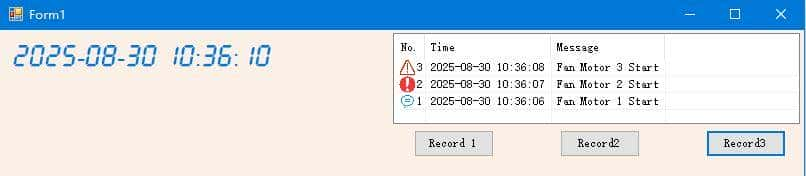








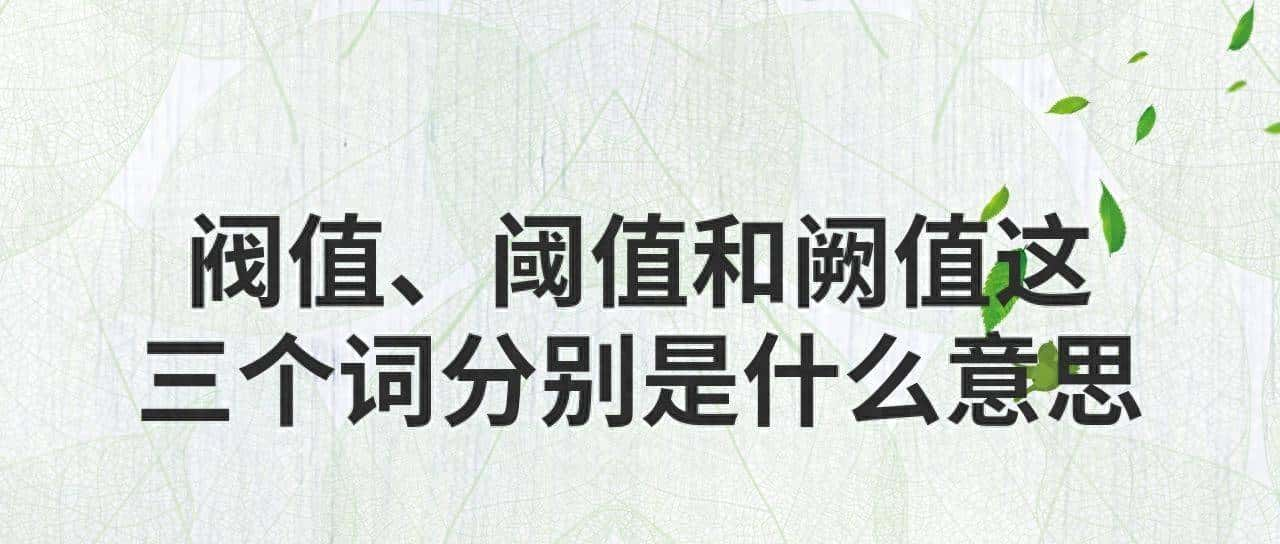
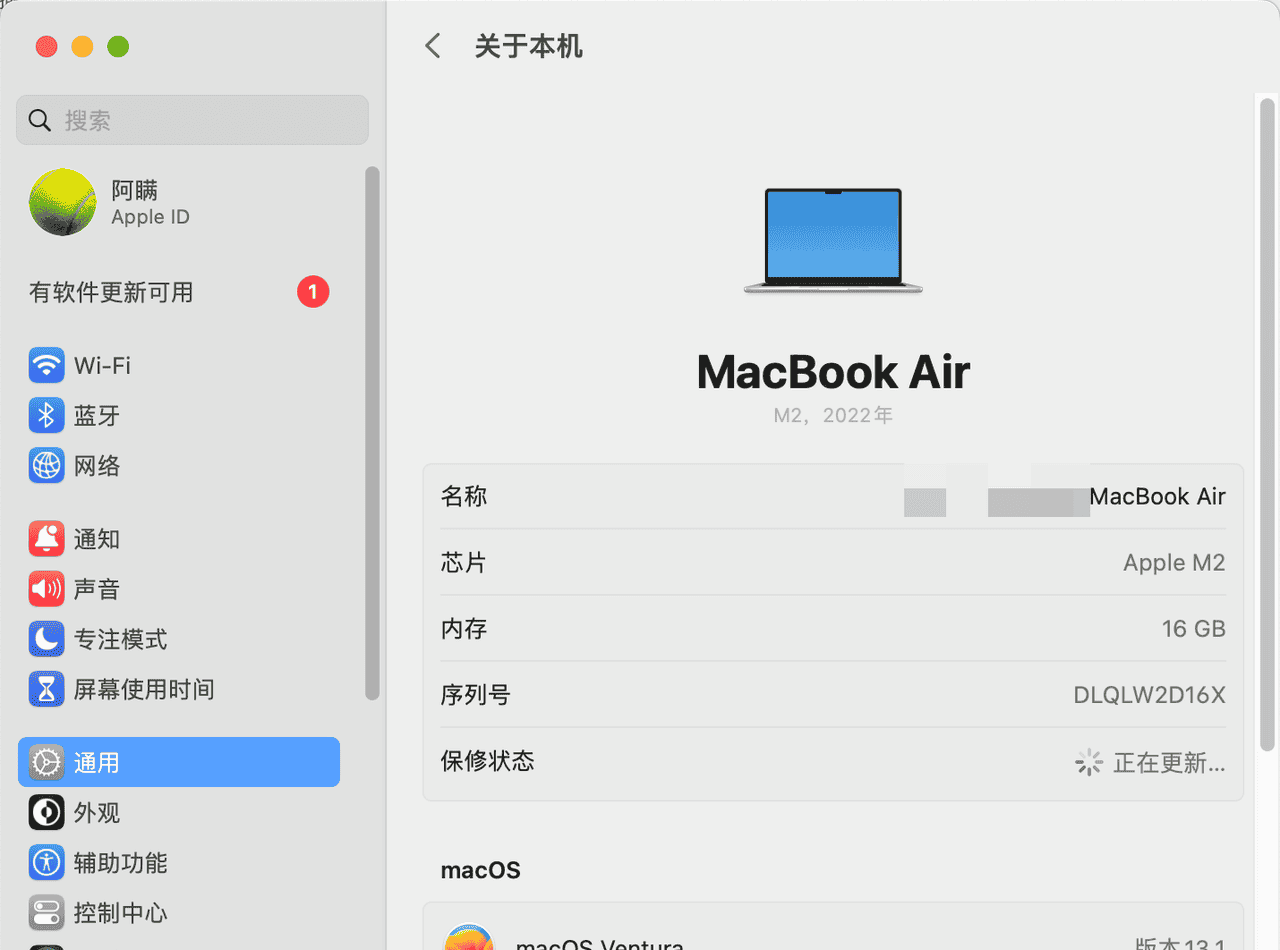


很不错,大哥你有博客吗,我去翻翻
收藏了,感谢分享